PS如何设计APP图标?PS绘制拟物风格APP图标教程

步骤 02 云朵形状的制作
按住shift,用椭圆工具制作2个240*240px和1个200*200px的圆,并制作一个矩形,将四个图形合并,命名为云朵,填充颜色#def1f1,如图。

添加图层样式,如图。


步骤 03 制作太阳
用椭圆工具制作一个200*200的圆,填充颜色f39800,并命名为太阳。添加图层样式,如图。


将太阳图层放在云朵图层下面,完成制作。

三 、时钟图标
创作思路:形状比较简单,主要制作刻度和时针、分针。指针通过调整图层样式突出该图标的立体感以及光影感,用渐变叠加来给指针添加高光。

四 、相册图标
创作思路:制作相册主题图标时,最难的部分就是用钢笔工具勾出山的形状,山一定要带些弧度才能符合贴切主体图标的风格。在图形绘制好之后,一定要记得做出高光、渐变等效果。

五 、相机图标
相机主题图标形状基本由圆角矩形、正六边形和圆形构成,在制作过程中一定要注意镜头的明暗变化,并且镜头需要做出投影突出它的立体感。实物镜头一般是黑色,但是在制作过程中一定要选择合适的颜色,让镜头和机身比较相配,不会突兀。

六 、播放器图标
播放器图标的构成比较简单,选择的形状制作相对容易,但是按钮部分的三角形形状需要带一点弧度或者圆角,这个时候可以用AI制作出带圆角的三角形,然后拖入PS中,这样播放器的整体风格看起来就比较圆润可爱啦。

结语
本期教程到这里就结束了,希望大家在练习过程中多思考、理解制作思路和操作方法,活学活用。
相关文章
 学习了很多逼真的绘制书本教程,咱们今天来学习制作可爱的书本图标,最后的效果实在是太可爱啦,那么我们就开始今天的教程吧2021-06-04
学习了很多逼真的绘制书本教程,咱们今天来学习制作可爱的书本图标,最后的效果实在是太可爱啦,那么我们就开始今天的教程吧2021-06-04 绘制图标有很多的技巧,今天我们就用方形、圆形、三角形、圆角方形绘制一个士兵角色,这里我们有用到的绘制工具就是PS,一起来学习吧2021-06-04
绘制图标有很多的技巧,今天我们就用方形、圆形、三角形、圆角方形绘制一个士兵角色,这里我们有用到的绘制工具就是PS,一起来学习吧2021-06-04 图标这个东西,我们可以和原来的图标做的一模一样,也可以加入自己的想象丰富一下,今天咱们做一个比较简单的小黑板图标,一起动手吧2021-05-28
图标这个东西,我们可以和原来的图标做的一模一样,也可以加入自己的想象丰富一下,今天咱们做一个比较简单的小黑板图标,一起动手吧2021-05-28 今天我们的教程是用PS绘制一个半透明的宇宙星球,并且星球的颜色用到了渐变色彩,因为用到了PS的渐变叠加工具和混合模式,让星球看起来更加充满神秘的色彩2021-05-24
今天我们的教程是用PS绘制一个半透明的宇宙星球,并且星球的颜色用到了渐变色彩,因为用到了PS的渐变叠加工具和混合模式,让星球看起来更加充满神秘的色彩2021-05-24 炎炎夏日使用Photoshop设计一个晶莹剔透的雪景图标,感觉整个房间的环境都变得清凉起来了,还不快来动手试一试,教程就在下方,一起学习吧2021-05-22
炎炎夏日使用Photoshop设计一个晶莹剔透的雪景图标,感觉整个房间的环境都变得清凉起来了,还不快来动手试一试,教程就在下方,一起学习吧2021-05-22
如何绘制卡通风格的兔子图标?用PS绘制卡通动画风格兔子图标教程
这篇教程主要是通过PS绘制卡通动画风格兔子图标的教程,用PS绘制了一组UI界面的卡通风格图标,操作也是非常简单,现在就开始我们今天的教程吧2021-05-12
如何用PS绘制医疗爱心APP图标?用PS绘制医疗爱心APP图标教程
这篇教程主要是通过PS绘制医疗爱心APP图标教程,具体教程请看下文,大家如果觉得教程还不错的话,也可以推荐给朋友们一起学习,现在就开始我们今天的教程吧2021-05-07
如何用PS绘制C4D软件图标呢?用PS绘制立体的C4D软件图标教程
本来只是个小练习,不过挺多小伙伴希望出教程,所以就有了今天这篇教程,因为所用的技巧不多,基本都是靠画笔和形状工具做的,本次教程会写的很详细并标注出参数2021-05-06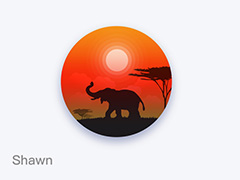 说说为什么选择大象和骆驼吧,选择大象是因为是前几天看了一篇呼吁大家不要骑大象的视频,觉得骑大象很残忍,并且这段时间又在读《未来简史》人类史,从另一些角度颠覆了一2021-04-22
说说为什么选择大象和骆驼吧,选择大象是因为是前几天看了一篇呼吁大家不要骑大象的视频,觉得骑大象很残忍,并且这段时间又在读《未来简史》人类史,从另一些角度颠覆了一2021-04-22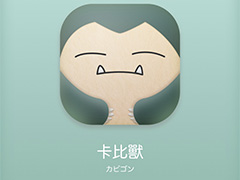 今天这篇教程是临摹追波大神@GsMike7 的Pokémon 图标,来一枚可爱的卡比兽图标,教程不难,重在运用渐变色,一起来试试吧2021-04-15
今天这篇教程是临摹追波大神@GsMike7 的Pokémon 图标,来一枚可爱的卡比兽图标,教程不难,重在运用渐变色,一起来试试吧2021-04-15










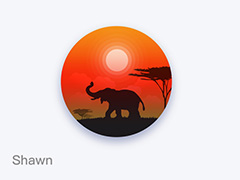
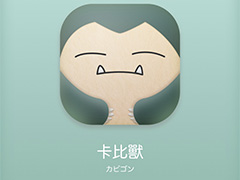
最新评论